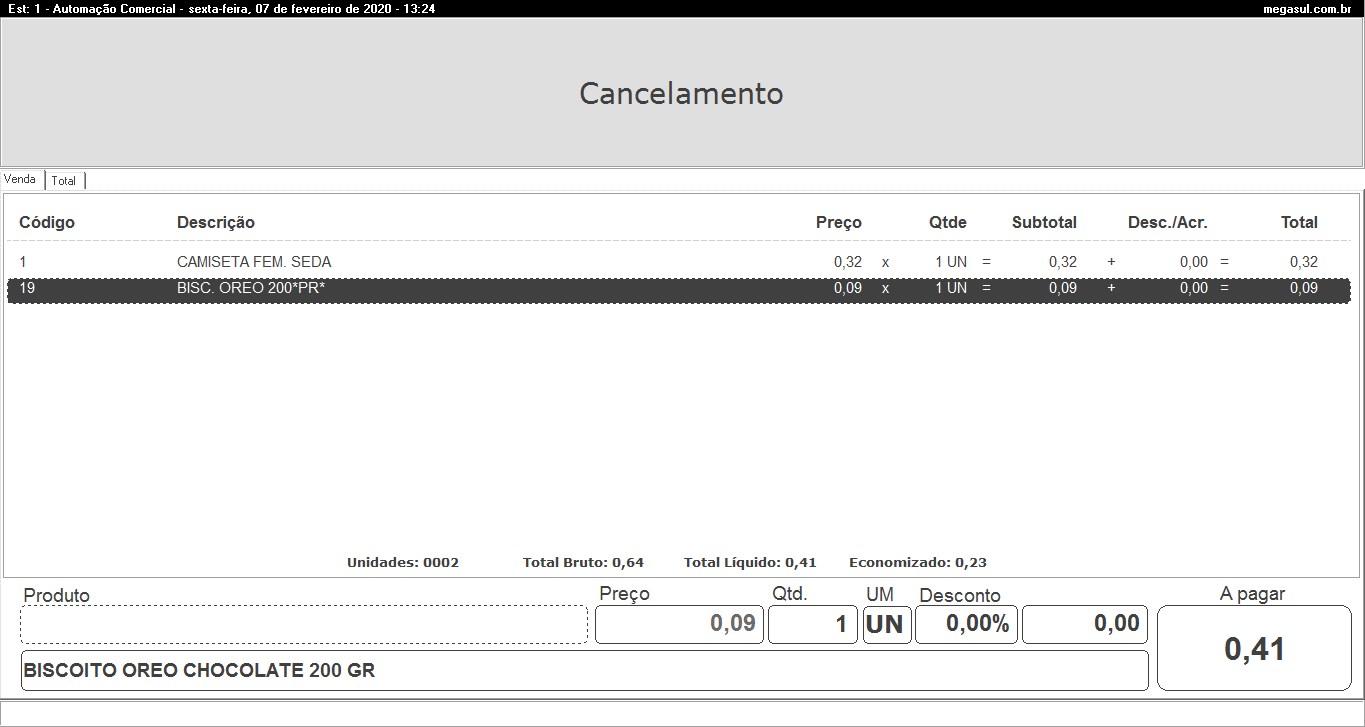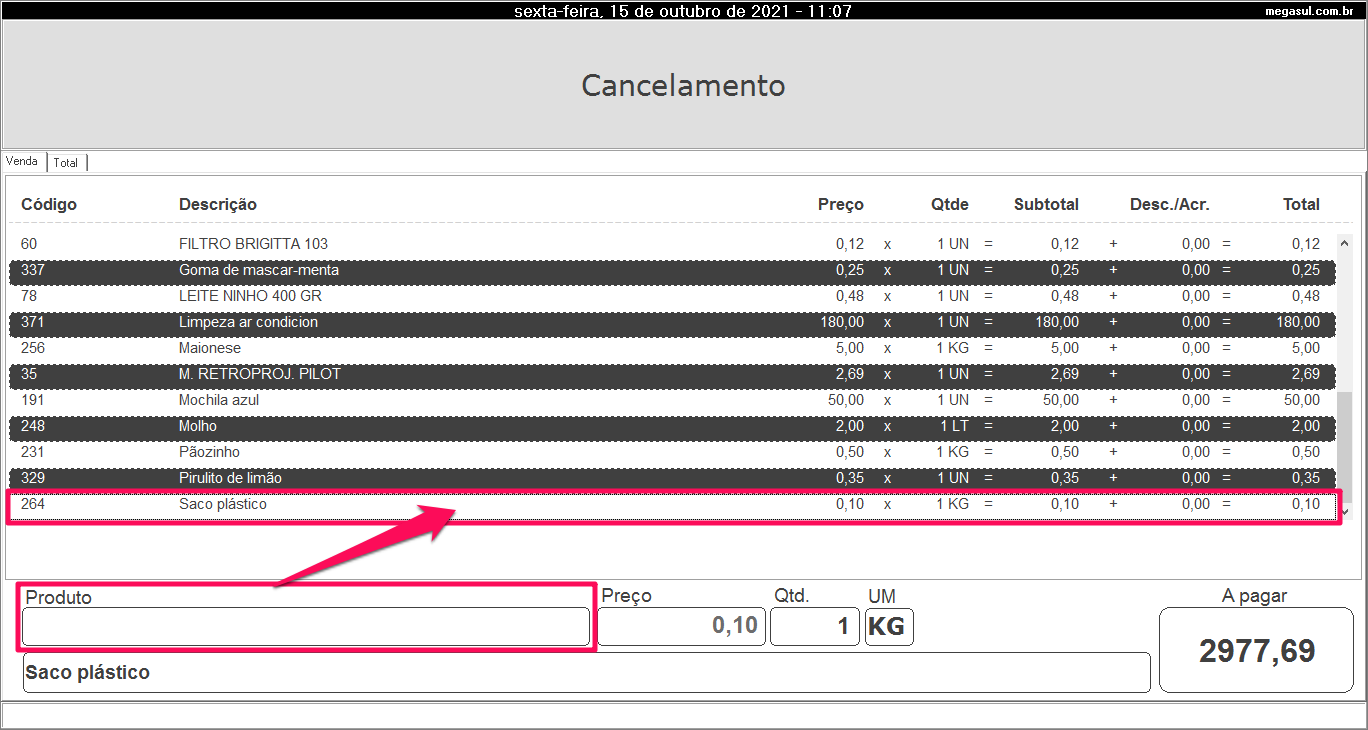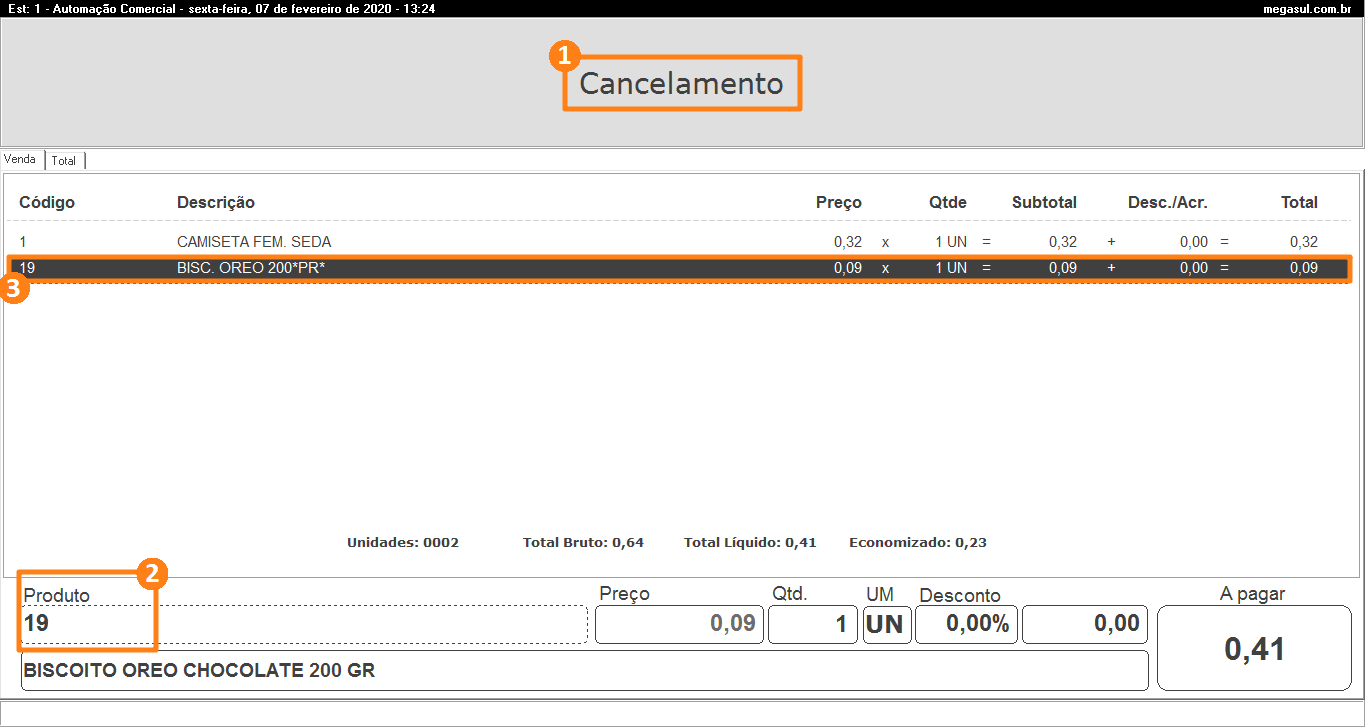Você pode realizar o cancelamento de um item enquanto estiver realizando uma venda. Para isto, basta utilizar a tecla de atalho configurada para efetuar o cancelamento ou no caso de utilizar um teclado que já possui uma tecla específica, utilize ela.
Neste artigo, como exemplo, iremos utilizar a tecla F6, que é o padrão configurado no sistema.
Cancelando um item
Quando a tecla F6 for pressionada, será exibida opção de CANCELAMENTO, veja na imagem abaixo como ficará a sua tela:
Com a opção de cancelamento ativada, você precisará informar o produto que será cancelado nesta venda.
Para informar o produto, você poderá digitar o código reduzido do produto, capturar o código de barras ou também por qualquer opção de pesquisa de produto disponibilizada pelo sistema.
Para encontrar o item desejado na listagem você pode usar o mouse. Agora, caso você não trabalhe com mouse basta, com o foco no campo Produto, apertar a seta para a esquerda. Desta forma o foco irá imediatamente para o último item lançado.
Para selecionar os outros itens basta utilizar as setas para cima e para baixo para ir navegando por entre os produtos. Desta forma a barra de rolagem da tela funcionará automaticamente, sem que você precise movê-la com o mouse.
Uma vez encontrado o item que deseja-se cancelar verifique o código dele e a quantidade que deve ser cancelada. Depois, aperte a tecla Esc ou Tab para retornar o foco ao campo Produto. Então, basta lançar o produto normalmente como se fosse ser vendido, mas como o modo de cancelamento está ativado na verdade você estará lançando o item para o cancelamento.
Mas lembre – se que esse procedimento é apenas para compras que ainda não foram finalizadas.
Acompanhe o processo para realizar o cancelamento do item
Caso ainda houver alguma dúvida, acompanhe o passo a passo do cancelamento:
1 Pressione a tecla de atalho F6 (exemplo utilizado neste artigo).
2 Informe o produto e pressione tecla ENTER.
3 Confira na descrição da venda, o item indicado como CANCELAMENTO.
Veja o exemplo na imagem a seguir:
Em seguida, será verificado as informações, para apenas permitir a exclusão do produto com o devido lote vendido. E por fim, o item cancelado é indicado como cancelamento no cupom fiscal.